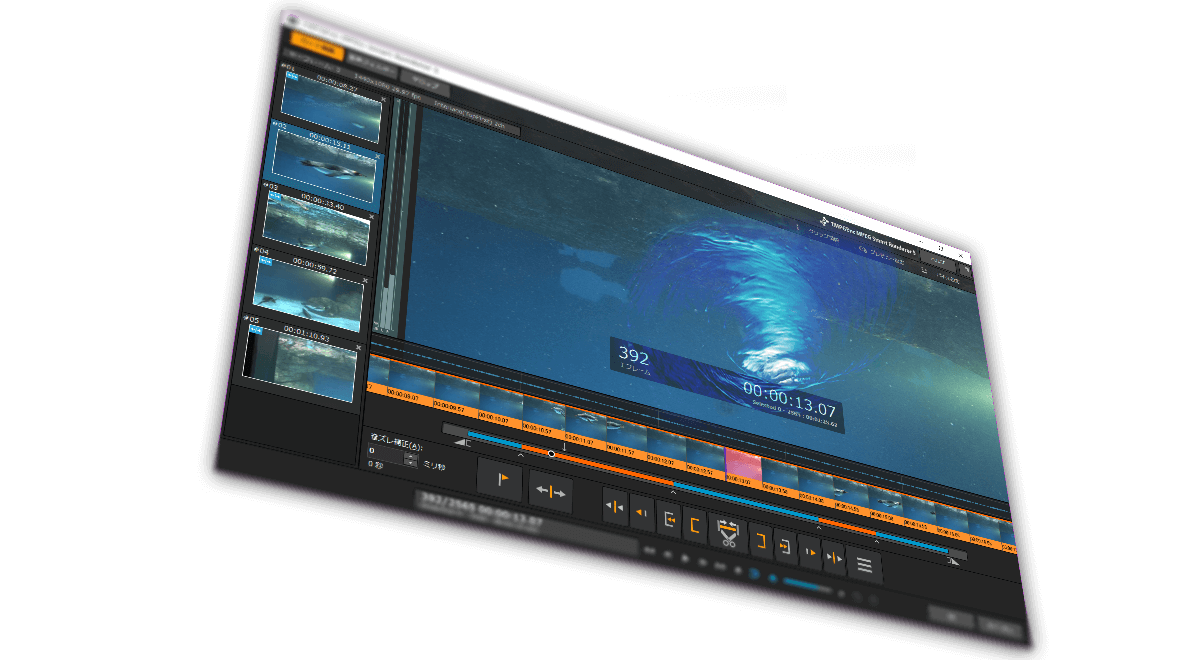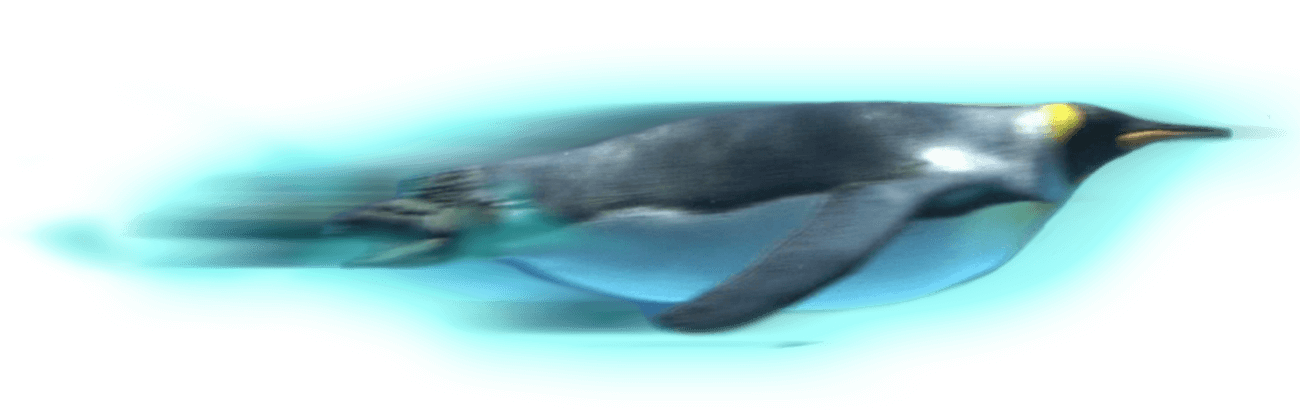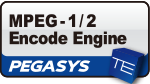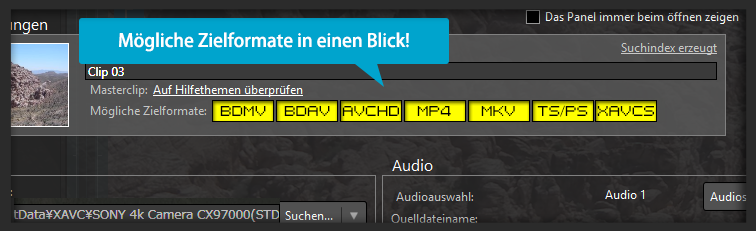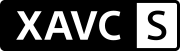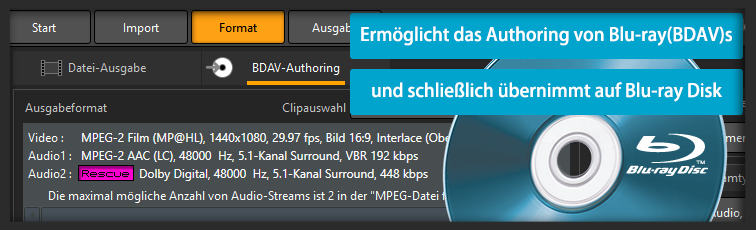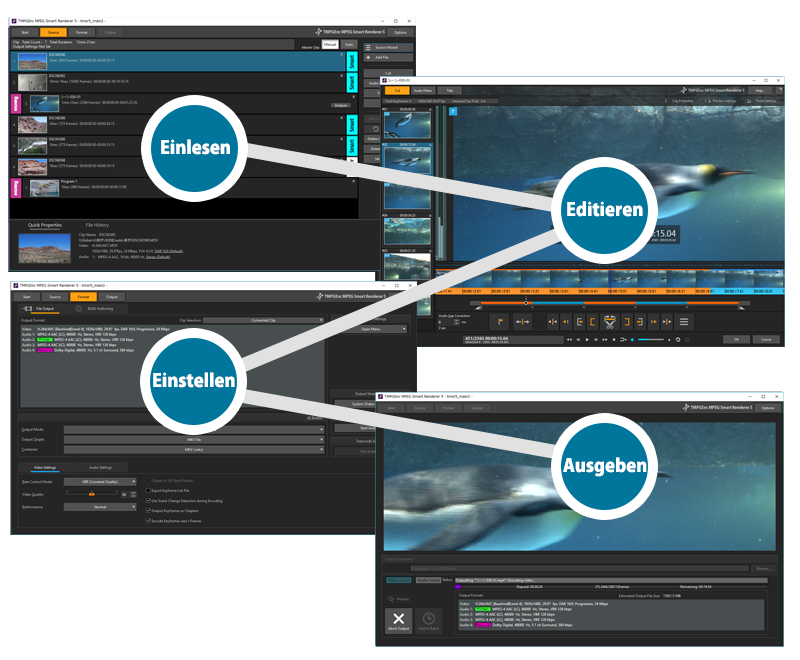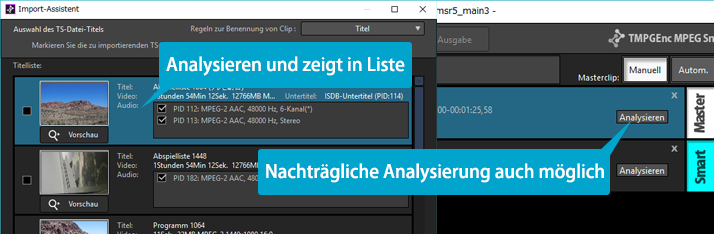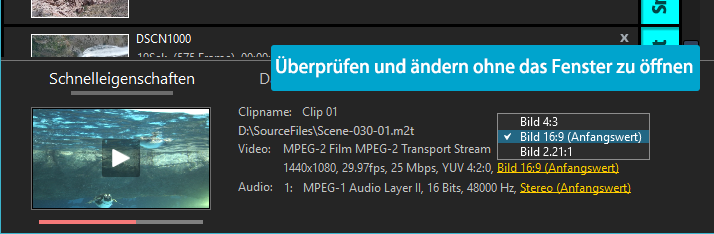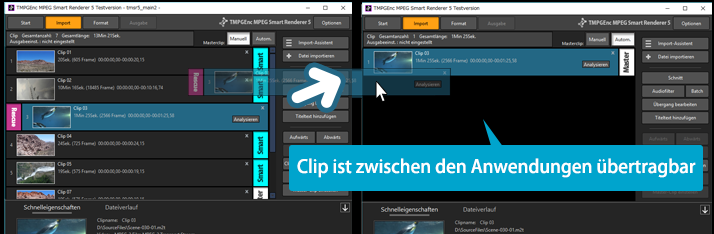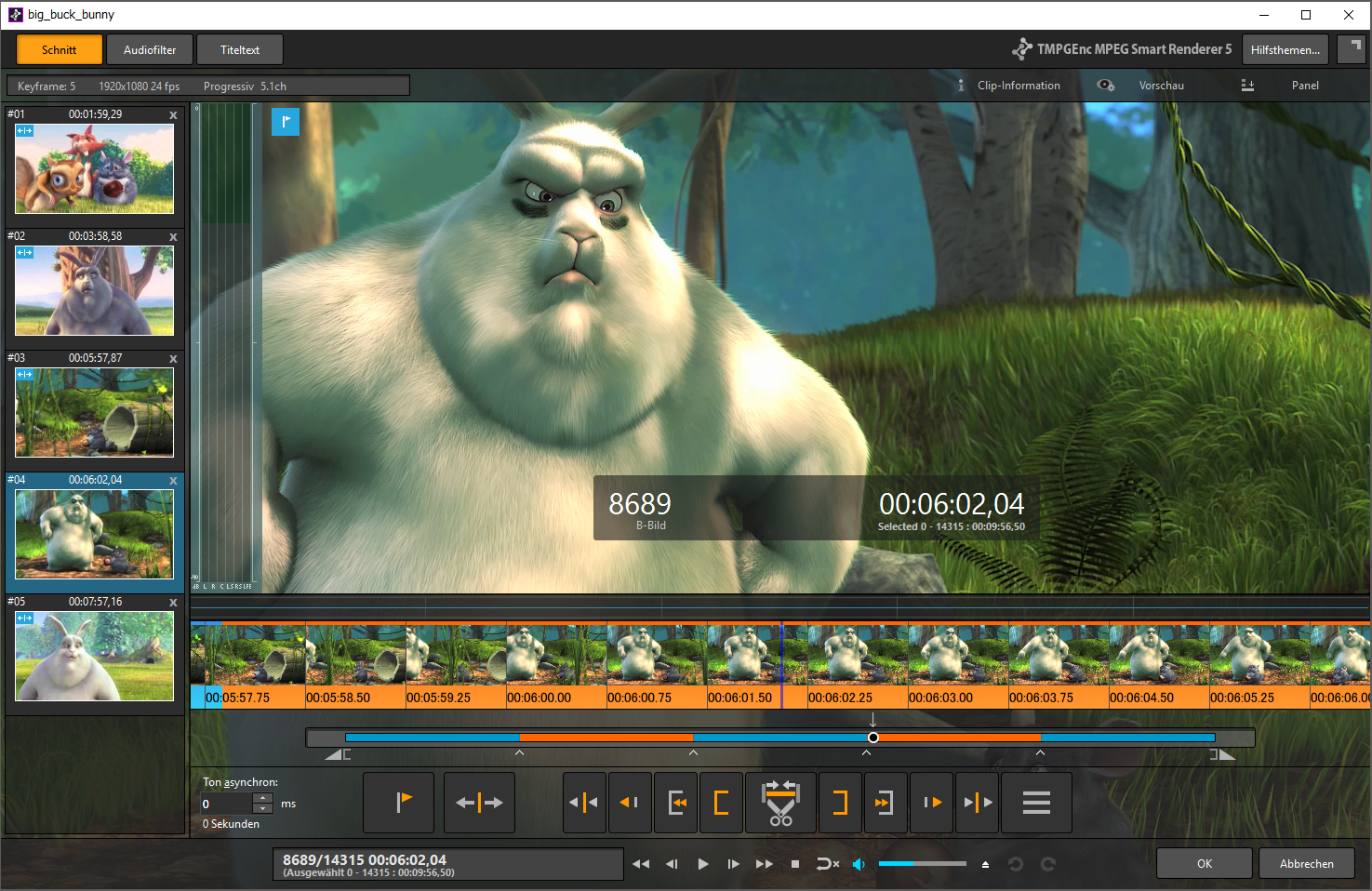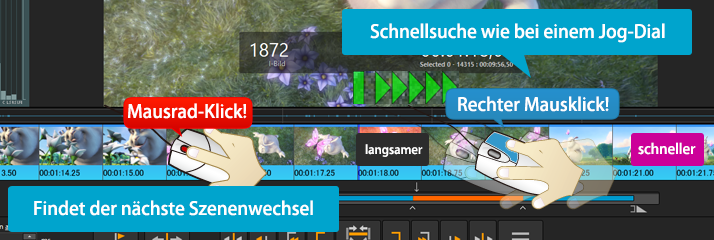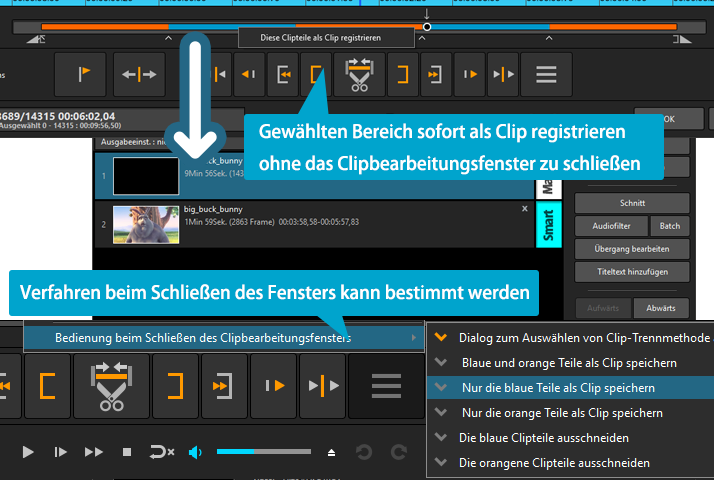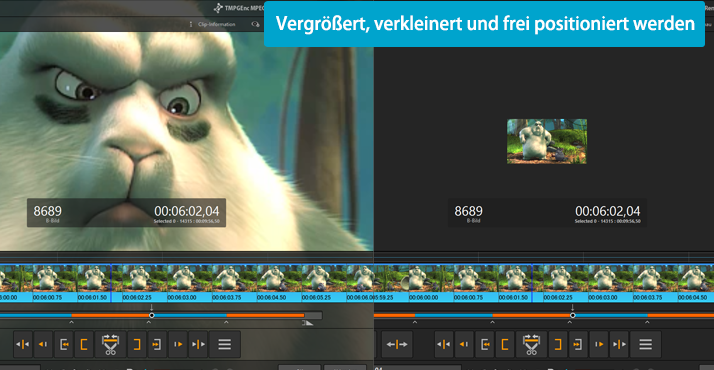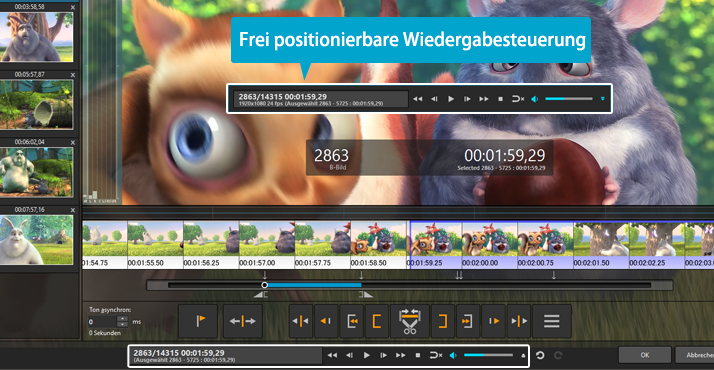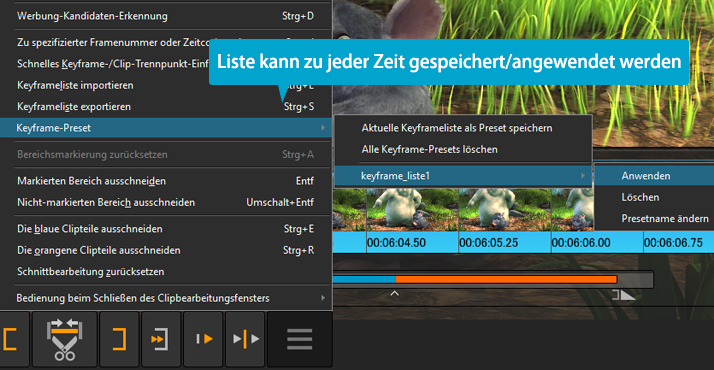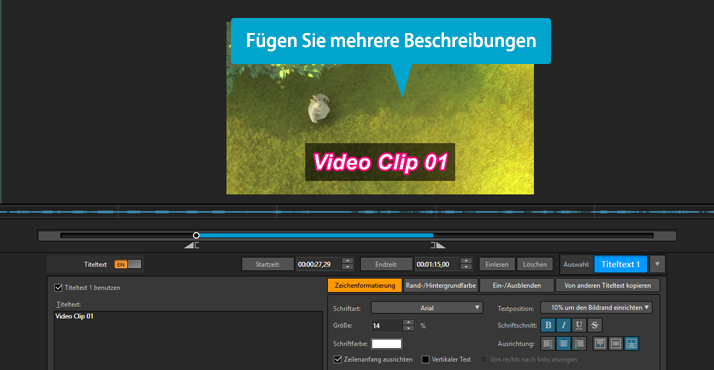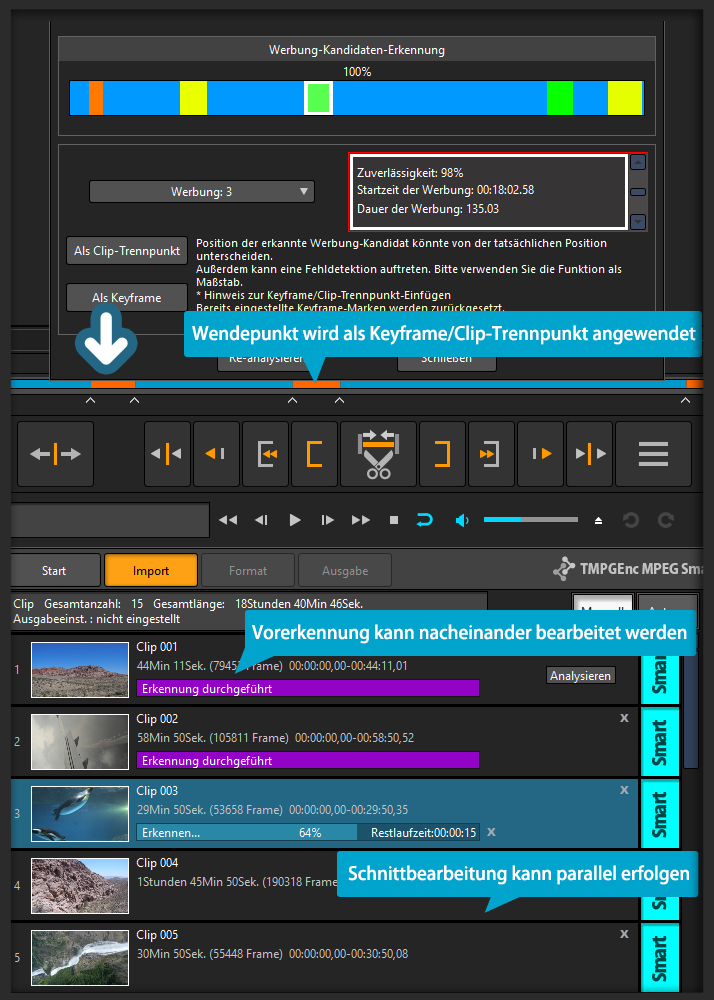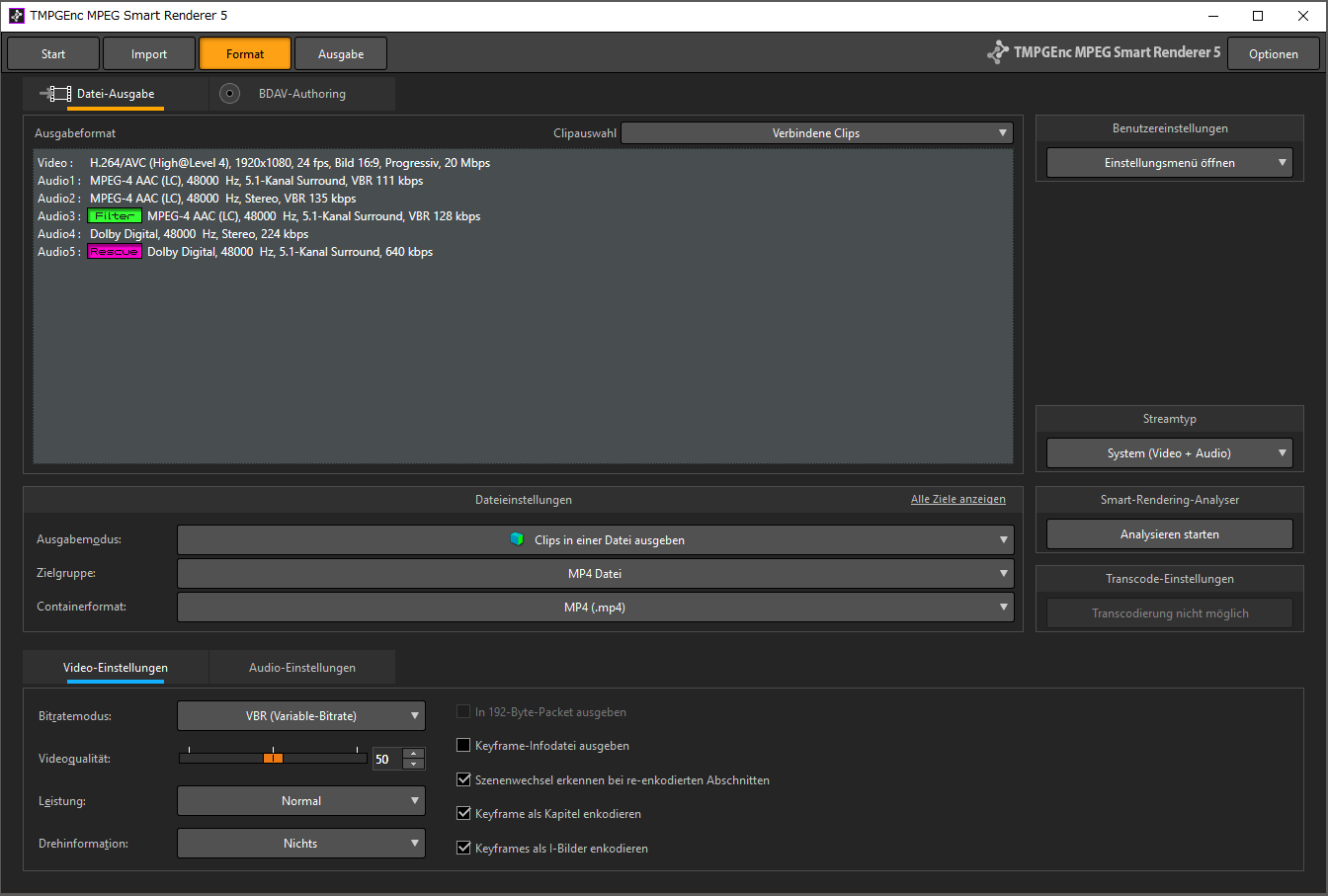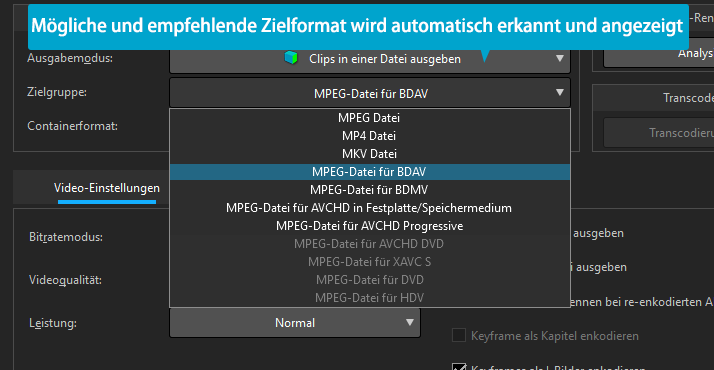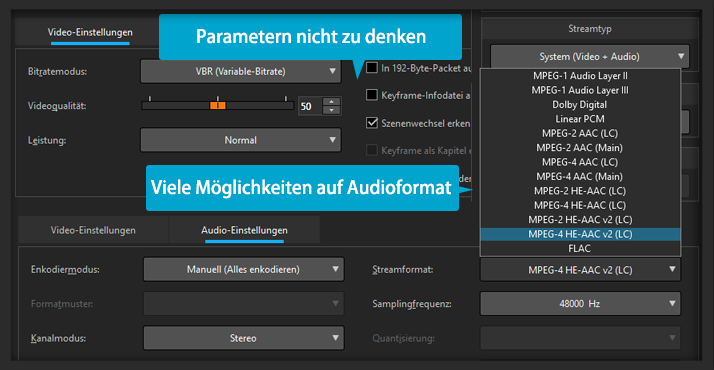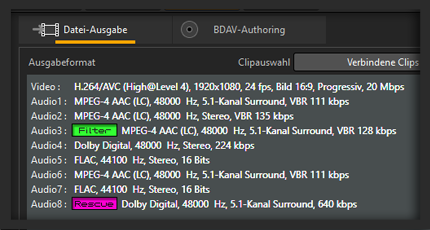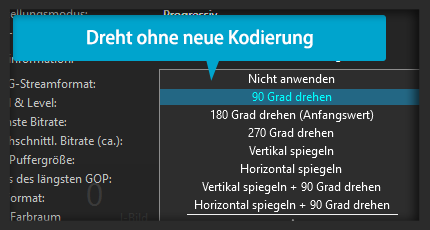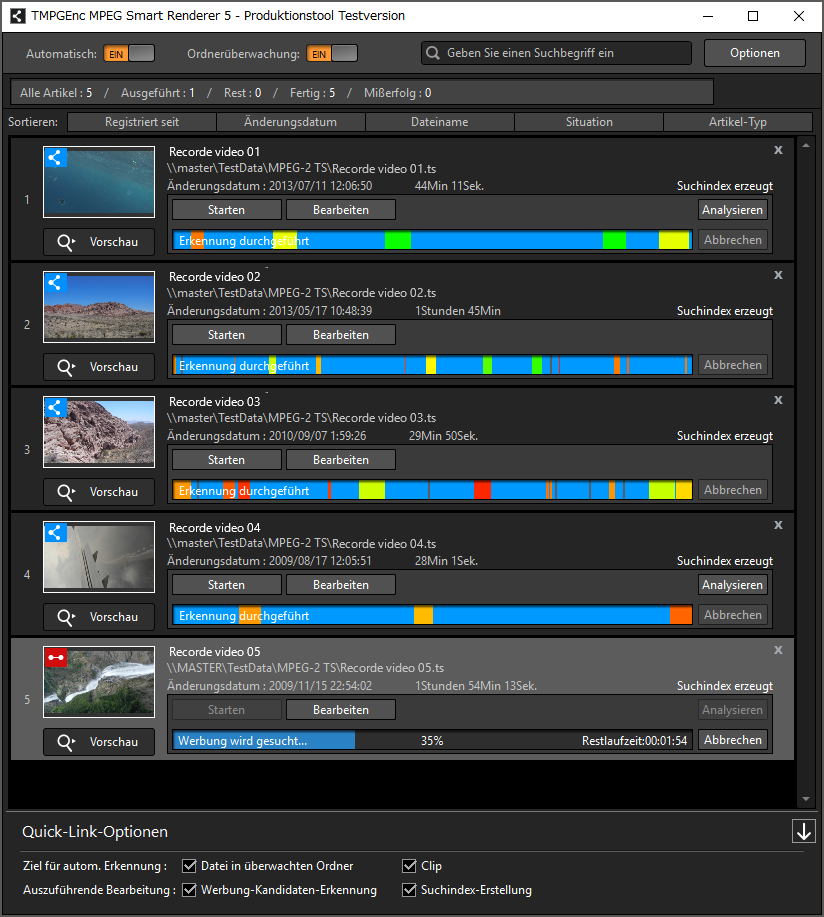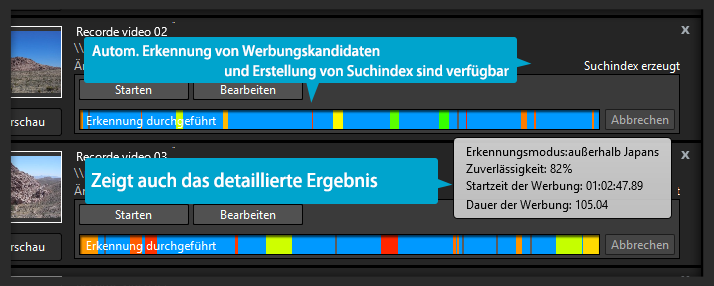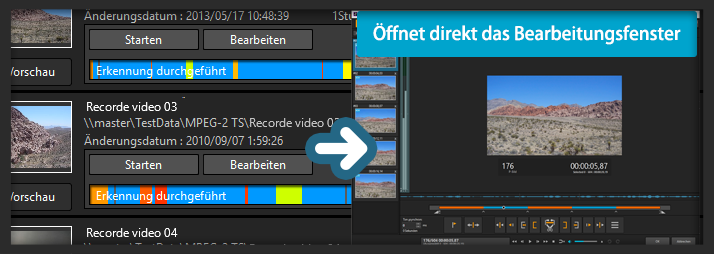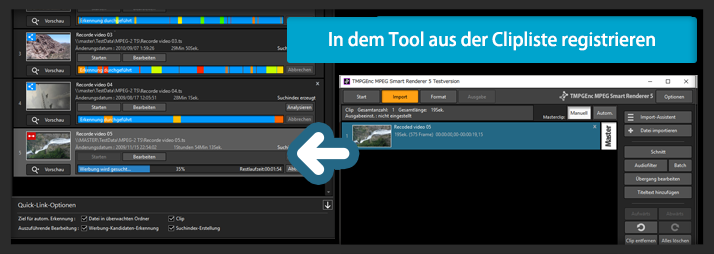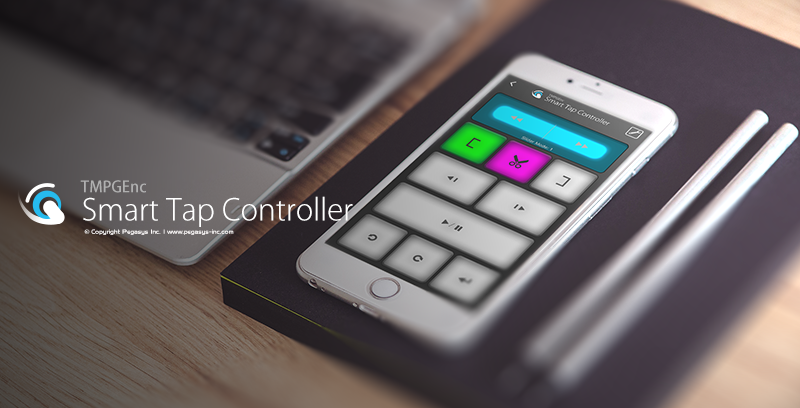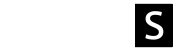TMPGEnc MPEG Smart Renderer 5
Vielen Dank für Ihr Interesse und Ihre Unterstützung an unseren Produkten.
Der Verkauf von "TMPGEnc MPEG Smart Renderer 5" wurde leider eingestellt, aber ein Nachfolger "TMPGEnc MPEG Smart Renderer 6 (Englische Version)" ist bereits veröffentlicht.
Weitere Informationen zu TMPGEnc MPEG Smart Renderer 6 (Englische Version) finden Sie auf der Produktseite.
Noch schneller, noch intelligenter.
Bestens ausgearbeitetes Videoschnitttool
für genauestes Arbeiten
Noch schneller, noch intelligenter.
Bestens ausgearbeitetes Videoschnitttool
für genauestes Arbeiten
Ein de facto Standard für das Schnittprogramm
Ermöglicht das Smartrendering von H.265/HEVC
Ein de facto Standard für das Schnittprogramm
Ermöglicht das Smartrendering von H.265/HEVC

"TMPGEnc MPEG Smart Renderer 5" ist ein High-Speed-Videoschnittwerkzeug, das auf das MPEG-Videoformat spezialisiert ist. Möglichst schnell und im Detail zu bearbeiten, das ist unser Konzept. Mit Hilfe der SmartRendering-Funktion kann das Video so weit wie möglich schnell und ohne Qualitätsverlust ausgegeben werden.
In dieser Version wurde neben MPEG-1/2 und H.264/AVC-Format auch "H.265/HEVC", das Videoformat der nächsten Generation, unterstützt. Das Konzept wurde auf die weit und breit erweiteten SmartRendering-Unterstützung, und zurückkehren zum Ausgangspunkt des Schnittprogramms "Bearbeitungen müssen schnell und reibungslos durchgeführt werden" gesetzt. Die interne Verarbeitung wurde natürlich von Grund auf renoviert, und die Bedienungselemente wie die Szenensuche und Schnittbedienung wurden auch verfolgt. Außerdem wurde ein neues Tool eingeführt, das die Effizienz zur Vorbereitung der Schnittbearbeitung steigern: z. B. "Produktionstool" zur Vorerkennung der Werbungskandidaten und Suchindexes, mit einer Ordnerüberwachungsfunktion.
Native Unterstützung der 64-Bit Technologie
Native Unterstützung der 64-Bit Technologie
Ab der Version ist die Anwendung nur für 64Bit-Architektur gedacht. Mit der native Unterstützung von 64-Bit-Betriebssystemen kann das Programm deutlich mehr Speicher verwenden, und damit werden die Bearbeitung von 4K, 8K-Videos, Filtern, Dateilesung, Renderung und mehr beschleunigt.
* Die Anwendung kann nicht unter 32-Bit-Betriebssystem verwendet werden.
Hochwertige Qualität, High-Speed-Ausgang mit SmartRendering
Hochwertige Qualität, High-Speed-Ausgang mit SmartRendering
TMPGEnc MPEG Smart Renderer 5 ist eine Videobearbeitungssoftware mit bemerkenswerten Fähigkeiten zu MPEG-Videos trennen, verbinden und scheiden ohne vollständige Kodierung. Wenn das ganzen Film neu codiert wird, die Qualität mindert sich immer, und braucht eine Zeit bis das Video umgewandelt ist. Die SmartRendering-Funktion ermöglicht schneiden und verbinden des Films mit der minimalen Kodierung nur im Bereich der paar Frames vor und nach der Keyframe-, Schnitt- oder Verbindungspunkte. Sie brauchen nur die Wartezeit für ein paar Frames mit unseren hochwertigen Encoder zu enkodieren.
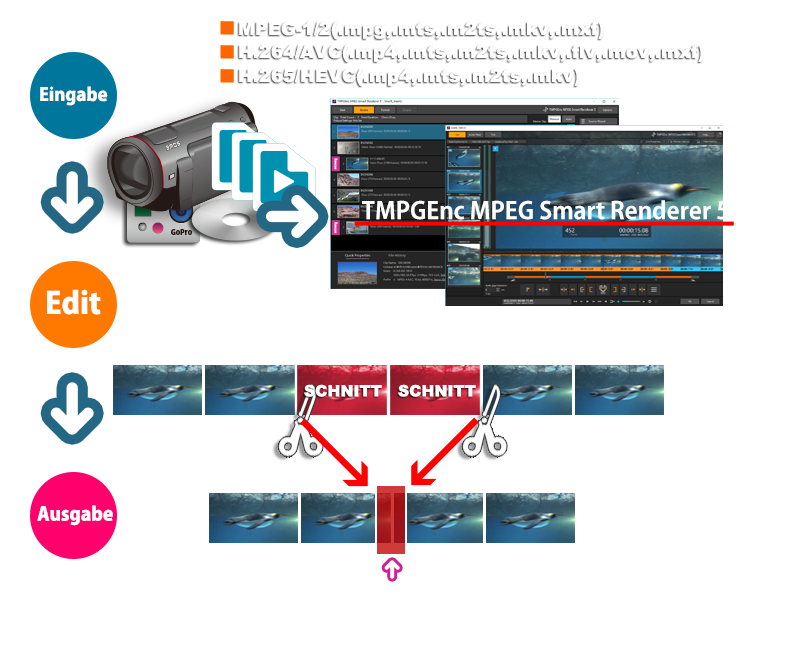
Neu ! Unterstützung von H.265/HEVC !
Mögliche Videoformate
Neu ! Unterstützung von H.265/HEVC !
Mögliche Videoformate
TMPGEnc MPEG Smart Renderer 5 unterstützt Ein-/Ausgabe und SmartRendering bearbeiten von MPEG-2 Videoformat welches zum Beispiel für DVD verwendet wird, H.264/AVC-Format welches bei AVCHD-Camcoder, Smartphones, und im Internet wie YouTube verwendet wird, und den neuen "H.265/HEVC"-Format.
Nutzen Sie unsere Software um Ihre Videos aus AVCHD-/XAVC-Camcorder, Blu-ray Disc oder Internet zu bearbeiten.
* Abhängig vom Video-Parameter könnte einige Videos nicht SmartRendering bearbeitet werden.
Mit TMPGEnc MPEG Smart Renderer 5 können Sie die Videodatei nicht in einen bestimmten Komprimierungsgrad oder Auflösung vollkodieren lassen.
In einem solchen Fall empfehlen wir den TMPGEnc Video Mastering Works 6
SMART verbinden !
SMART verbinden !
Datei verbinden in Ultra-High-Speed, High-Qualität
Datei verbinden in Ultra-High-Speed, High-Qualität
Die SmartRendering-Funktion von TMPGEnc MPEG Smart Renderer 5 ist nicht nur an den geschnittenen Stellen angewendet. Wirkt auch an den Verbindungspunkt zwischen den Dateien. Sie können damit Ihre Filme aus Digital-Camcorder oder Smartphones, die in Teile gesplitten ist, in einen Video mit hoher Qualität zusammen verbinden.
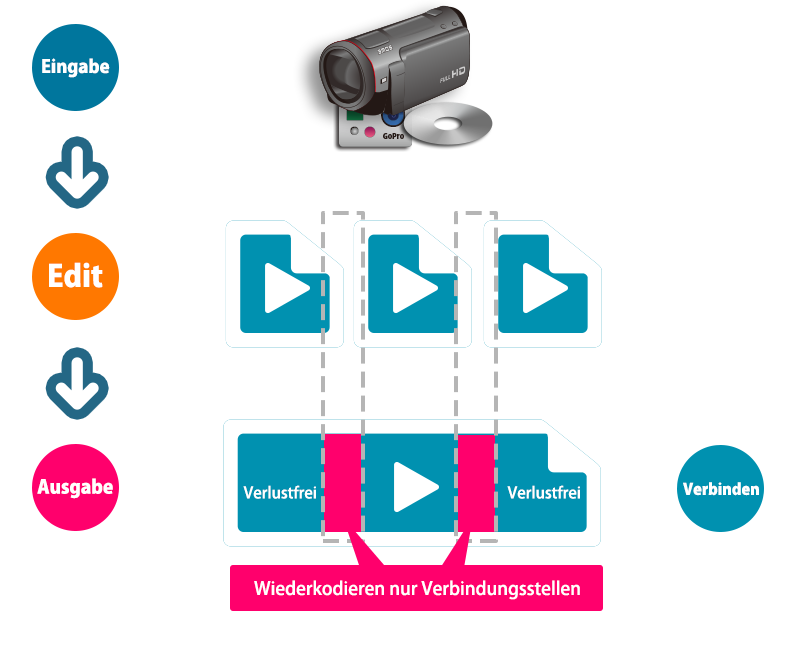
Wenn SmartRendering unmöglich ist, dann eine hochwertige Kodierung !
Wenn SmartRendering unmöglich ist, dann eine hochwertige Kodierung !
TMPGEnc MPEG Smart Renderer 5 unterstützt Ein-/Ausgabe und SmartRendering bearbeiten von MPEG-2 Videoformat welches zum Beispiel für DVD verwendet wird, H.264/AVC-Format welches bei AVCHD-Camcoder, Smartphones, und im Internet wie YouTube verwendet wird, und den neuen "H.265/HEVC"-Format.
Nutzen Sie unsere Software um Ihre Videos aus AVCHD-/XAVC-Camcorder, Blu-ray Disc oder Internet zu bearbeiten.
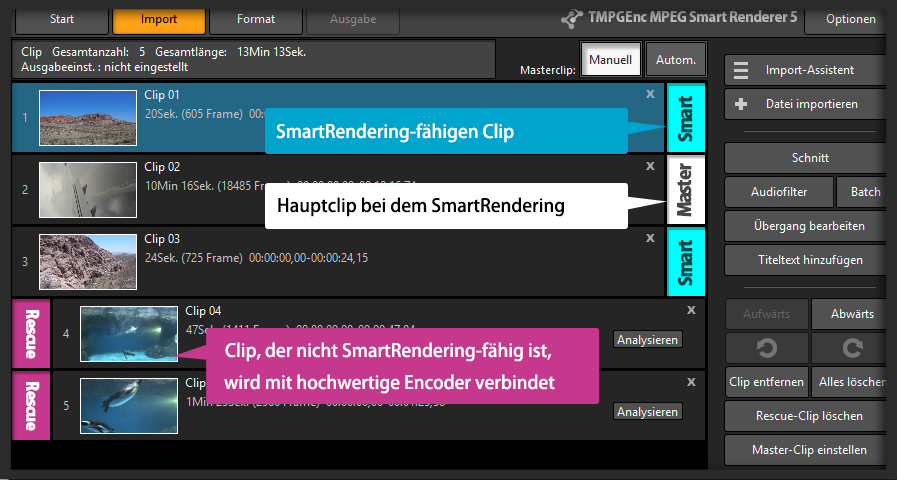
* Der Clip, der als Rescueclip bezeichnet wird, sollen auch im von TMPGEnc Smart Renderer 5 unterstützte Format sein.
Der Rescueclip kann nicht alleine ausgegeben werden. Muss immer mit einem SmartRendering-fähigen Clip